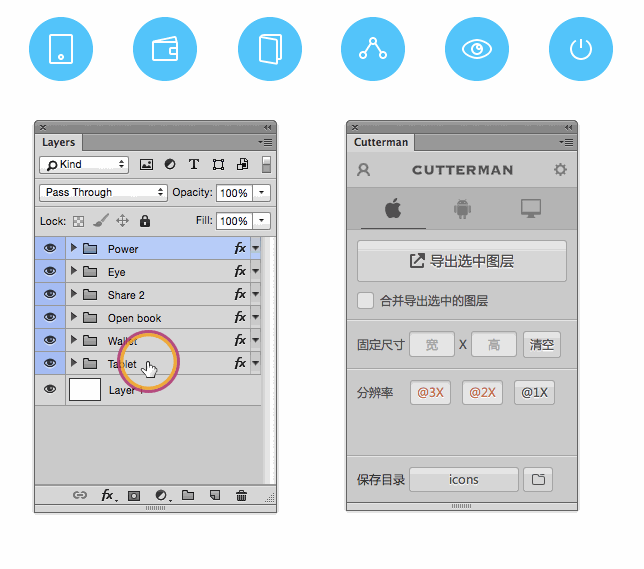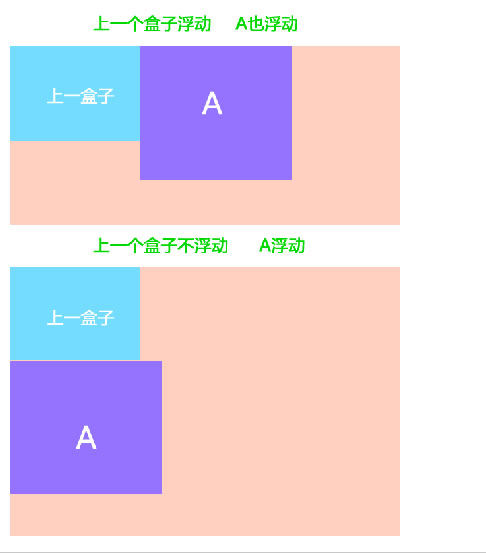css基础3(浮动)
一个完整的网页,是 标准流+浮动+定位 一起完成的。
css布局三种机制
网页布局的核心——就是用 CSS 来摆放盒子。
CSS 提供了 3 种机制来设置盒子的摆放位置,分别是普通流(标准流)、浮动和定位,其中:
- 普通流(标准流)
- 块级元素会独占一行,从上向下顺序排列;
- 常用元素:div、hr、p、h1~h6、ul、ol、dl、form、table
- 行内元素会按照顺序,从左到右顺序排列,碰到父元素边缘则自动换行;
- 常用元素:span、a、i、em等
- 块级元素会独占一行,从上向下顺序排列;
- 浮动
- 让盒子从普通流中浮起来,主要作用让多个块级盒子一行显示。
- 定位
- 将盒子定在浏览器的某一个位置——CSS 离不开定位,特别是后面的 js 特效。
关于浮动
为什么需要浮动?
因为一些网页布局要求,标准流不能满足我们的需要了,因此我们需要浮动来完成网页布局。
作用
- 让多个盒子(div)水平排列成一行,使得浮动成为布局的重要手段。
- 可以实现盒子的左右对齐等等..
- 浮动最早是用来控制图片,实现文字环绕图片的效果。
语法
在 CSS 中,通过float中文, 浮 漏 特 属性定义浮动,语法如下:
选择器 { float: 属性值; }
| 属性值 | 描述 |
|---|---|
| none | 元素不浮动(默认值) |
| left | 元素向左浮动 |
| right | 元素向右浮动 |
浮动口诀
通过 float ----- 浮 漏 特
1). 浮动口诀之 浮
浮动——浮浮浮~~~漂浮在普通流的上面。 脱离标准流。 俗称 “脱标”
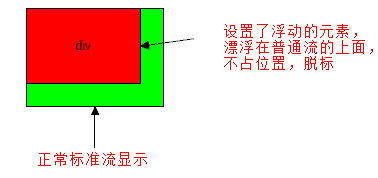
.box1 {
width: 200px;
height: 200px;
background-color: rgba(255, 0, 0, 0.5);
float: left;
}
.box2 {
width: 150px;
height: 300px;
background-color: skyblue;
}
小结:
float属性会让盒子漂浮在标准流的上面,所以第二个标准流的盒子跑到浮动盒子的底下了。
2). 浮动口诀之 漏
浮动——漏漏漏~ 浮动的盒子,把自己原来的位置漏给下面标准流的盒子,就是不占有原来位置,是脱离标准流的,我们俗称 “脱标”。
.box1 {
width: 200px;
height: 200px;
background-color: rgba(255, 0, 0, 0.5);
/* 让第 1 个盒子漂浮起来,不占位置 */
float: left;
}
.box2 {
width: 150px;
height: 300px;
background-color: skyblue;
}
所以,box2下面的其实就是跑到box1盒子下面了, 被box1给压住了,遮挡起来了
来来来,我们看个立体图
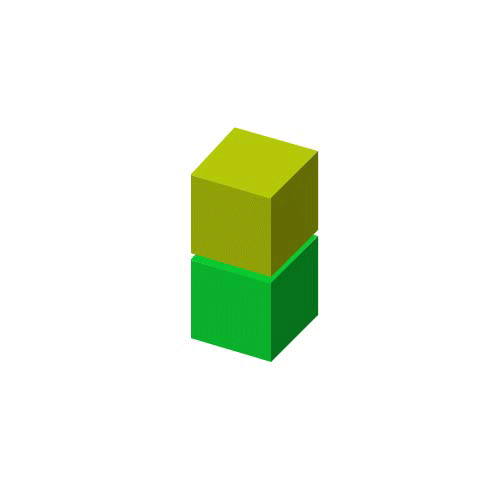
3). 浮动口诀之 特
浮动——特性 float属性会改变元素display属性。
任何元素都可以浮动。浮动元素会生成一个块级框,而不论它本身是何种元素。 生成的块级框和我们前面的行内块极其相似。
体验案例——div 水平排列
div {
width: 200px;
height: 200px;
background-color: pink;
/* 转换为行内块元素,可以水平显示,不过 div 之间有间隙,不方便处理 */
/* display: inline-block; */
/* 设置浮动属性,可以让 div 水平排列,并且没有间隙 */
float: left;
}
.two {
background-color: hotpink;
}

注意: 浮动的元素互相贴靠一起的,但是如果父级宽度装不下这些浮动的盒子, 多出的盒子会另起一行对齐
float —— 浮漏特
| 特点 | 说明 |
|---|---|
| 浮 | 加了浮动的盒子是浮起来的,漂浮在其他标准流盒子的上面。 |
| 漏 | 加了浮动的盒子是不占位置的,它原来的位置漏给了标准流的盒子。 |
| 特 | 特别注意:浮动元素会改变display属性, 类似转换为了行内块,但是元素之间没有空白缝隙 |
两个案例
浮动应用案例:
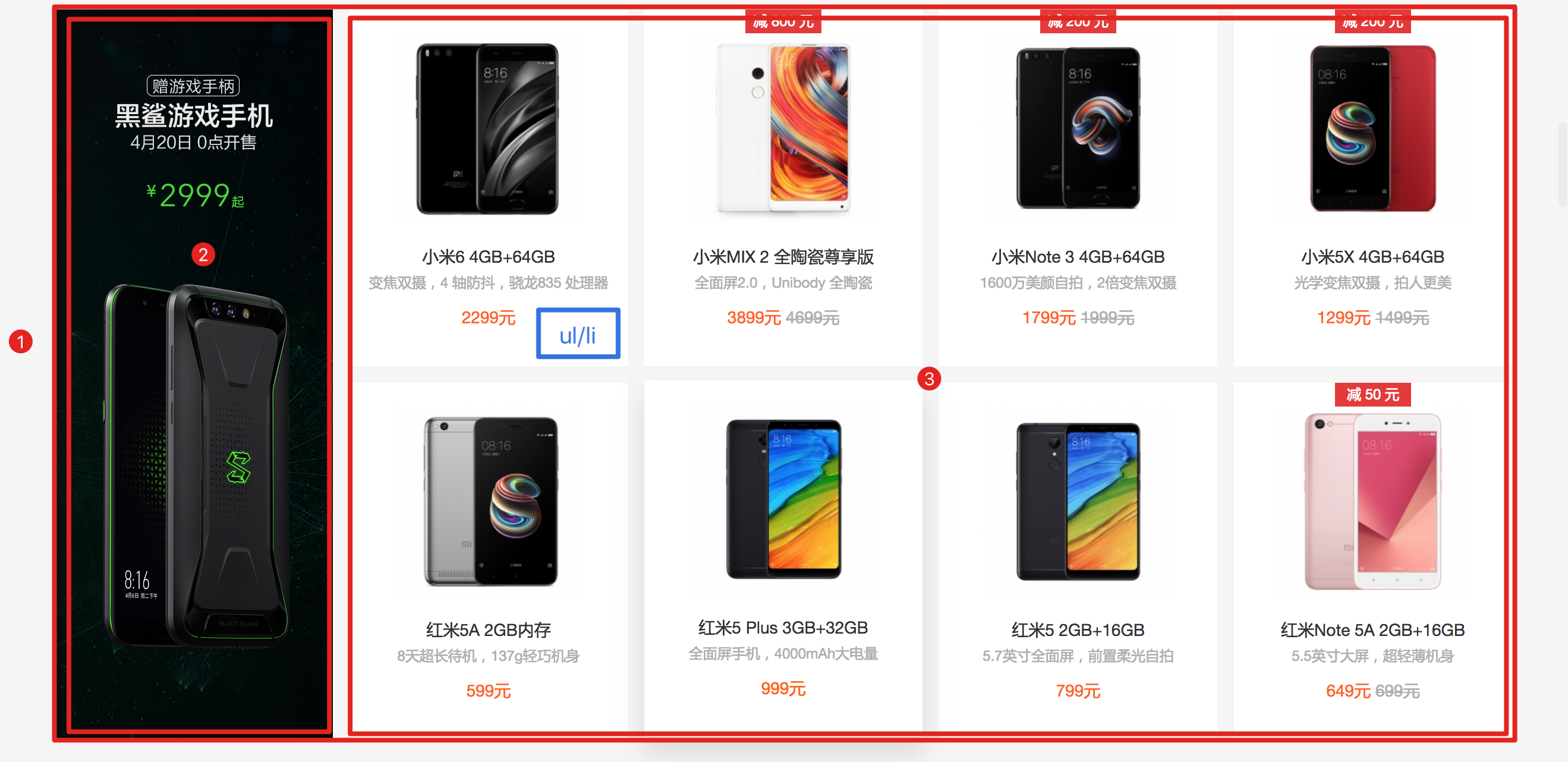
导航栏案例:

注意,实际重要的导航栏中,我们不会直接用链接a 而是用 li 包含链接(li+a)的做法。
- li+a 语义更清晰,一看这就是有条理的列表型内容。
- 如果直接用a,搜索引擎容易辨别为有堆砌关键字嫌疑(故意堆砌关键字容易被搜索引擎有降权的风险),从而影响网站排名
浮动(float)的扩展
1). 浮动元素与父盒子的关系
- 子盒子的浮动参照父盒子对齐
- 不会与父盒子的边框重叠,也不会超过父盒子的内边距
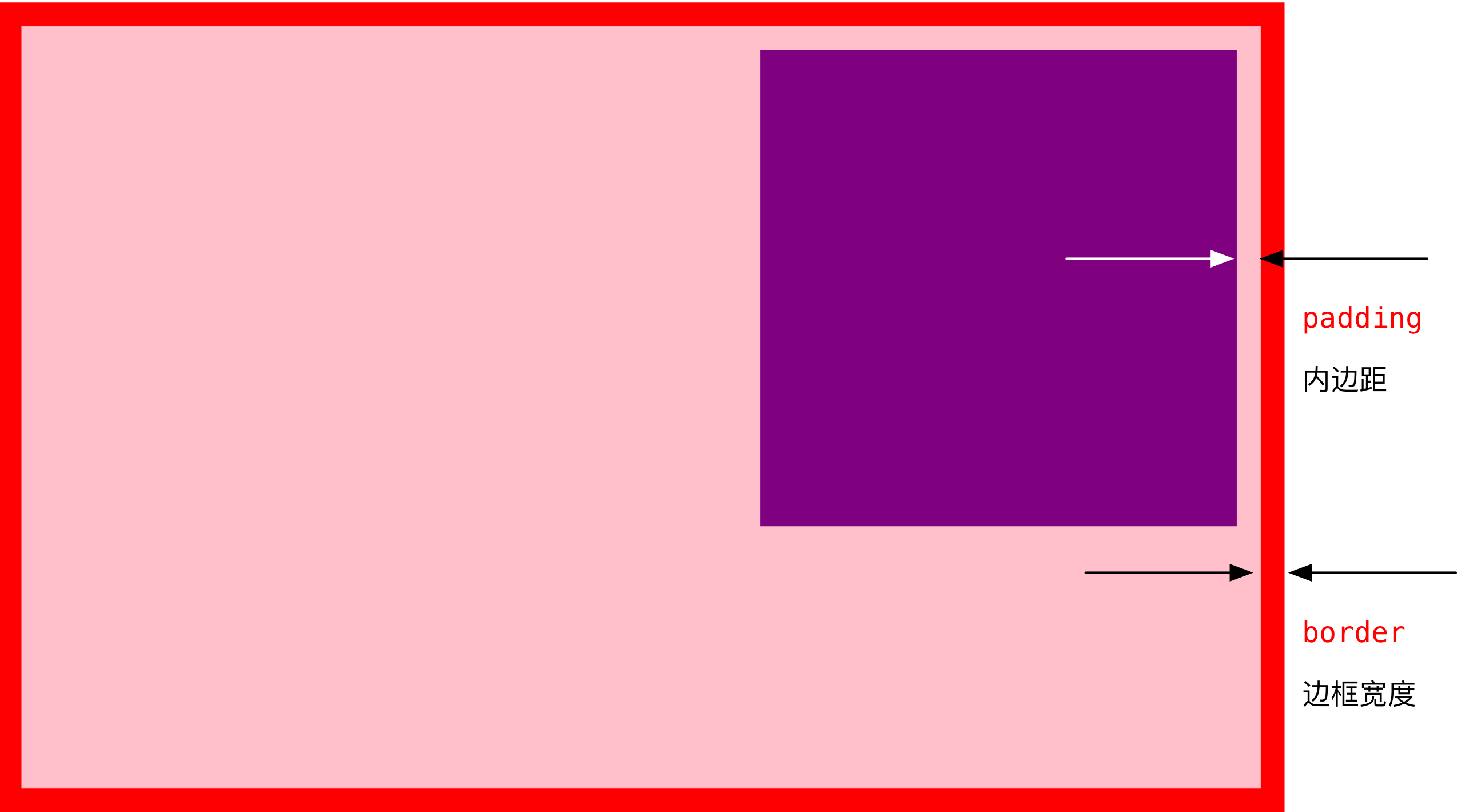
浮动只会影响当前的或者是后面的标准流盒子,不会影响前面的标准流。
建议
如果一个盒子里面有多个子盒子,如果其中一个盒子浮动了,其他兄弟也应该浮动。防止引起问题
2). 浮动元素与兄弟盒子的关系
在一个父级盒子中,如果前一个兄弟盒子是:
- 浮动的,那么当前盒子会与前一个盒子的顶部对齐;
- 普通流的,那么当前盒子会显示在前一个兄弟盒子的下方。
清除浮动
为什么要清除浮动?
因为父级盒子很多情况下,不方便给高度,但是子盒子浮动就不占有位置,最后父级盒子高度为0,就影响了下面的标准流盒子。
- 总结:
- 由于浮动元素不再占用原文档流的位置,所以它会对后面的元素排版产生影响
- 准确地说,并不是清除浮动,而是清除浮动后造成的影响
清除浮动本质
清除浮动主要为了解决父级元素因为子级浮动引起内部高度为0 的问题。清除浮动之后, 父级就会根据浮动的子盒子自动检测高度。父级有了高度,就不会影响下面的标准流了
清除浮动的方法
在CSS中,clear属性用于清除浮动,在这里,我们先记住清除浮动的方法,具体的原理,等我们学完css会再回头分析。
- 语法:
选择器{clear:属性值;} clear 清除
| 属性值 | 描述 |
|---|---|
| left | 不允许左侧有浮动元素(清除左侧浮动的影响) |
| right | 不允许右侧有浮动元素(清除右侧浮动的影响) |
| both | 同时清除左右两侧浮动的影响 |
但是我们实际工作中, 几乎只用 clear: both;
1).额外标签法(隔墙法)
是W3C推荐的做法是通过在浮动元素末尾添加一个空的标签例如 <div style=”clear:both”></div>,或则其他标签br等亦可。
- 优点: 通俗易懂,书写方便
- 缺点: 添加许多无意义的标签,结构化较差。
2).父级添加overflow属性方法
可以给父级添加: overflow为 hidden| auto| scroll 都可以实现。
优点: 代码简洁
缺点: 内容增多时候容易造成不会自动换行导致内容被隐藏掉,无法显示需要溢出的元素。
3).使用after伪元素清除浮动
:after 方式为空元素额外标签法的升级版,好处是不用单独加标签了
使用方法:
.clearfix:after { content: ""; display: block; height: 0; clear: both; visibility: hidden; }
.clearfix {*zoom: 1;} /* IE6、7 专有 */
- 优点: 符合闭合浮动思想 结构语义化正确
- 缺点: 由于IE6-7不支持:after,使用 zoom:1触发 hasLayout。
- 代表网站: 百度、淘宝网、网易等

4).使用双伪元素清除浮动
使用方法:
.clearfix:before,.clearfix:after {
content:"";
display:table;
}
.clearfix:after {
clear:both;
}
.clearfix {
*zoom:1;
}
-
优点: 代码更简洁
-
缺点: 由于IE6-7不支持:after,使用 zoom:1触发 hasLayout。
-
代表网站: 小米、腾讯等
浮动总结
我们以后什么时候用清除浮动呢?
- 父级没高度
- 子盒子浮动了
- 影响下面布局了,我们就应该清除浮动了。
| 清除浮动的方式 | 优点 | 缺点 |
|---|---|---|
| 额外标签法(隔墙法) | 通俗易懂,书写方便 | 添加许多无意义的标签,结构化较差。 |
| 父级overflow:hidden; | 书写简单 | 溢出隐藏 |
| 父级after伪元素 | 结构语义化正确 | 由于IE6-7不支持:after,兼容性问题 |
| 父级双伪元素 | 结构语义化正确 | 由于IE6-7不支持:after,兼容性问题 |
后面两种伪元素清除浮动,大家暂且会使用就好, 深入原理,我们后面学完伪元素再讲。
3. Photoshop 切图
常见的图片格式
1. jpg图像格式:
JPEG(.JPG)对色彩的信息保留较好,高清,颜色较多,我们产品类的图片经常用jpg格式的
2. gif图像格式:
GIF格式最多只能储存256色,所以通常用来显示简单图形及字体,但是可以保存透明背景和动画效果
3. png图像格式
是一种新兴的网络图形格式,结合了GIF和JPEG的优点,具有存储形式丰富的特点,能够保持透明背景
4. PSD图像格式
PSD格式是Photoshop的专用格式,里面可以存放图层、通道、遮罩等多种设计草稿。
PS切图 可以 分为 利用切片工具切图 以及 利用PS的插件快速切图。
1). PS切片工具
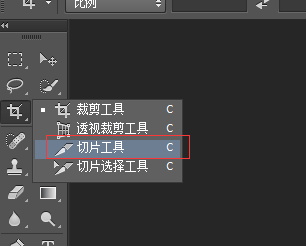
ps切图片,分两大步:
1). 用切片选中图片
-
利用切片工具手动划出
-
图层菜单---新建基于图层的切片
-
利用辅助线 来切图 -- 基于参考线的切片

2). 导出切片文件菜单 -- 存储为web设备所用格式 ---- 选择 我们要的图片格式 ---- 点存储 --- 别忘了选中的切片
辅助线和切片使用及清除
视图菜单-- 清除 辅助线/ 清除切片
2). 切图插件
Cutterman是一款运行在photoshop中的插件,能够自动将你需要的图层进行输出, 以替代传统的手工 "导出web所用格式" 以及使用切片工具进行挨个切图的繁琐流程。 它支持各种各样的图片尺寸、格式、形态输出,方便你在pc、ios、Android等端上使用。 它不需要你记住一堆的语法、规则,纯点击操作,方便、快捷,易于上手。
官网: http://www.cutterman.cn/zh/cutterman
注意: cutterman插件要求你的ps 必须是完整版,不能是绿色版,所以大家需要从新安装完整版本。